IIS7、IIS8安装ssl证书方法
2023-01-06 分类: 网站建设
安装证书
IIS 7/8 支持PFX格式证书,下载包中包含PFX格式证书和密码文件。以沃通证书为例:
文件说明:
1. 证书文件20230530.pem,包含两段内容,请不要删除任何一段内容。
2. 如果是证书系统创建的CSR,还包含:证书私钥文件20230530.key、PFX格式证书文件20230530.pfx、PFX格式证书密码文件pfx-password.txt。
( 1 ) 证书导入
• 开始 -〉运行 -〉MMC;
• 启动控制台程序,选择菜单“文件"中的"添加/删除管理单元”-> “添加”,从“可用的独立管理单元”列表中选择“证书”-> 选择“计算机帐户”;
• 在控制台的左侧显示证书树形列表,选择“个人”->“证书”,右键单击,选择“所有任务"-〉"导入”, 根据"证书导入向导”的提示,导入PFX文件 (此过程当中有一步非常重要: “根据证书内容自动选择存储区”)。安装过程当中需要输入密码为您当时设置的密码。导入成功后,可以看到如图所示的证书信息。
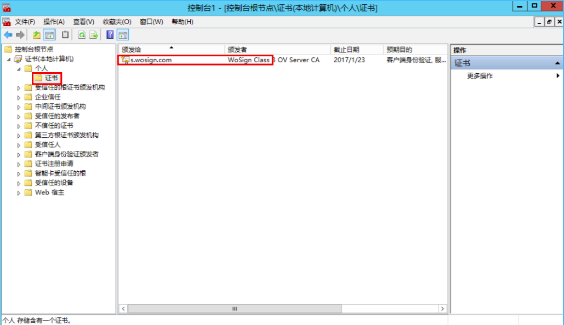
( 2 ) 分配服务器证书
• 打开 IIS8.0 管理器面板,找到待部署证书的站点,点击“绑定”,如图。
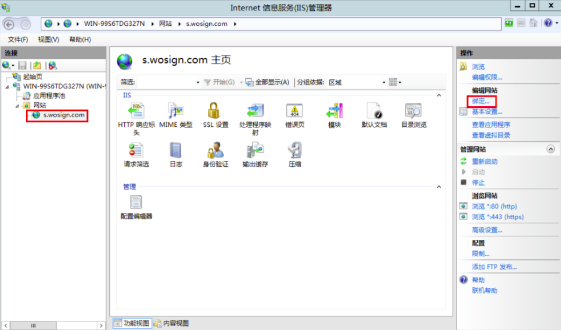
• 设置参数
选择“绑定”->“添加”->“类型选择 https” ->“端口 443” ->“ssl 证书【导入的证书名称】” ->“确定”,SSL 缺省端口为 443 端口(请不要随便修改。 如果您使用其他端口如:8443, 则访问时必须输入:https://www.domain.com:8443)。如图

如果你还没有SSL证书,请点击这里申请10元/年的SSL证书: https://www.scvps.cn/services/ssl/
分享文章:IIS7、IIS8安装ssl证书方法
本文链接:https://www.cdcxhl.com/news28/228628.html
成都网站建设公司_创新互联,为您提供定制网站、商城网站、品牌网站制作、网站改版、网站维护、网站制作
声明:本网站发布的内容(图片、视频和文字)以用户投稿、用户转载内容为主,如果涉及侵权请尽快告知,我们将会在第一时间删除。文章观点不代表本网站立场,如需处理请联系客服。电话:028-86922220;邮箱:631063699@qq.com。内容未经允许不得转载,或转载时需注明来源: 创新互联
猜你还喜欢下面的内容
- 聊城业务推广「百度指数晋升」提高百度指数可以让网站文章快速收录吗? 2023-01-06
- 创新互联建站特色 2023-01-06
- 如何利用用户需求提高网站排名 2023-01-06
- 网站成功的利器之软文营销 2023-01-06
- 网站的设计和管理 2023-01-06
- 导航条设计便于seo优化的方法有哪些? 2023-01-06
- 虚拟主机服务器网络空间的时代化意义 2023-01-06

- 超链接概念是什么? 2023-01-06
- 济南网站制作理会网站主动推送百度后不收录的影响因素? 2023-01-06
- 购物中心网站建设中完美用户体验的七大要素 2023-01-06
- 滨州网站优化链接看起来和普通文本一样,是否是属于埋没链接? 2023-01-06
- SEO网站优化武装自己的几大要素 2023-01-06
- seo优化从三方面分析关键词的价值 2023-01-06
- 如何做好一个企业网站,这三大事项要知晓 2023-01-06
- 未来网站建设将呈现出多元化发展 2023-01-06
- 泰安SEO青岛网站建树是不长短常贵? 2023-01-06
- 日照SEO坚果投影仪怎么毗连坚果投影仪怎么安装利用 2023-01-06
- seo网站优化之深刻把握百度搜索引擎变化 2023-01-06
- 日照业务推广高质量原创,伪原创文章代写,网站代更新上传 2023-01-06